Meilleures façons de résoudre le problème du clavier d'ordinateur portable qui ne fonctionne pas
Miscellanea / / August 04, 2021
Annonces
Un ordinateur portable sans clavier est un gâchis problématique, non? Le clavier est ce qui différencie un ordinateur portable d'une tablette ou d'un ordinateur de bureau. Et s'il cesse de fonctionner ou si certains de ses boutons ne répondent plus, votre ordinateur portable devient quelque peu redondant. Face à de tels problèmes avec le bureau, vous pouvez simplement remplacer le clavier, cependant, on ne peut pas faire la même chose avec un ordinateur portable.
Si le clavier de votre ordinateur portable a également cessé de fonctionner ou est devenu partiellement insensible, vous voudrez peut-être le réparer rapidement. Mais avant de trouver des correctifs pour se débarrasser de ce problème, il sera utile de découvrir s'il s'agit d'un problème logiciel ou d'un problème matériel. Pour obtenir des réponses à toutes ces questions et savoir, "Meilleures façons de résoudre le problème du clavier de l'ordinateur portable qui ne fonctionne pas", assurez-vous de lire l'article jusqu'à la fin.

Contenu de la page
- 1 Raisons: pourquoi le clavier de votre ordinateur portable a cessé de fonctionner?
- 2 Le problème est-il matériel ou logiciel?
-
3 Comment réparer un clavier d'ordinateur portable qui ne fonctionne pas s'il s'agit d'un problème matériel?
- 3.1 CORRECTIF 1: Nettoyez votre clavier:
- 3.2 CORRECTIF 2: Retirez la batterie de votre ordinateur portable:
-
4 Comment réparer un clavier d'ordinateur portable qui ne fonctionne pas s'il s'agit d'un problème logiciel?
- 4.1 CORRECTIF 3: Installez les pilotes par défaut:
- 4.2 CORRECTIF 4: Modifier la facilité d'accès aux paramètres:
Raisons: pourquoi le clavier de votre ordinateur portable a cessé de fonctionner?
Plusieurs raisons peuvent empêcher le clavier de votre ordinateur portable de fonctionner.
Annonces
- En raison de la saleté ou de la poussière à l'intérieur du clavier.
- Problèmes matériels.
- Pilotes de clavier obsolètes ou corrompus.
- Mauvais paramètres régionaux.
Comme vous le voyez, les raisons sont suffisantes pour définir que le problème peut être dû à un problème matériel ou logiciel. C’est pourquoi avant d’essayer une solution, découvrons «s’il s’agit d’un problème matériel ou logiciel».
Le problème est-il matériel ou logiciel?
La seule tentative pour diagnostiquer si le problème du «clavier ne fonctionne pas» est dû à un problème matériel ou logiciel est «d'entrer dans le BIOS».
Redémarrez votre ordinateur portable et essayez d'entrer le paramètre BIOS ou UEFI. Pour ce faire, appuyez sur la touche F2, Suppr ou Echap. La clé exacte qui vous permettra d'entrer dans le BIOS ou l'UEFI s'affichera en bas de l'écran pendant le redémarrage de votre système.
Au cours de ce processus, si vous parvenez à accéder à l'écran du BIOS ou de l'UEFI, cela signifie que le problème du clavier ne fonctionne pas est lié à un problème logiciel. Cependant, si vous ne pouvez pas accéder au BIOS ou à l’UEFI, cela indique que le problème est lié au matériel.
Comment réparer un clavier d'ordinateur portable qui ne fonctionne pas s'il s'agit d'un problème matériel?
Si le problème est dû à un problème matériel, suivez les correctifs rapides indiqués ci-dessous:
Annonces
CORRECTIF 1: Nettoyez votre clavier:
Le nettoyage de votre ordinateur portable ou de tout autre appareil doit être un rituel régulier afin qu'il n'obstrue pas la saleté et la poussière. Pour nettoyer le clavier de votre ordinateur portable:
- Fermer et débranchez l'ordinateur portable.
- Maintenant en position ouverte, tenez l'ordinateur portable à l'envers et appuyez sur sa base. S'il y a de la saleté ou des particules de poussière obstruées dans les fentes latérales des touches, elles sortiront.
- Après cela, essayez de nettoyer doucement les bords avec un coton-tige.
- Vous pouvez également souffler légèrement de l'air froid dans les espaces à côté des touches du clavier.
CORRECTIF 2: Retirez la batterie de votre ordinateur portable:
Si le correctif ci-dessus ne fonctionne pas pour vous, considérez celui-ci:
- Retournez votre ordinateur portable et retirez la batterie. Parfois, la surchauffe de la batterie peut entraîner un problème de fonctionnement du clavier.
- Ici non plus laissez la batterie reposer pendant une heure, branchez-le à nouveau, redémarrez votre ordinateur portableet essayez d'utiliser le clavier.
OU ALORS
- Essayez de utiliser l'ordinateur portable sans la batterie directement via l'alimentation et vérifiez si cela fait fonctionner le clavier.
Si ces deux correctifs ne fonctionnent pas pour vous, nous vous recommandons de consulter un professionnel. Il peut y avoir des chances que le clavier se soit déconnecté de la carte mère ou des dommages de fabrication internes.
Annonces
Noter: Ouvrir le clavier par vous-même et essayer de trouver et de réparer le problème peut être très risqué et vous pourriez finir par endommager tout l'appareil.
Comment réparer un clavier d'ordinateur portable qui ne fonctionne pas s'il s'agit d'un problème logiciel?
Si le problème du clavier de l'ordinateur portable qui ne fonctionne pas est lié à un problème logiciel, les correctifs ci-dessous vous aideront.
Note importante: Vous devrez connecter un clavier externe avant d'utiliser les correctifs indiqués ci-dessous.
CORRECTIF 3: Installez les pilotes par défaut:
Les pilotes par défaut sont automatiquement initialisés si votre système ne trouve pas de pilotes adaptés à votre périphérique (lors du démarrage des opérations). Pour installer les pilotes par défaut:
- Ouvrez le COURS invite en appuyant sur WINDOWS + R
- Tapez maintenant "devmgmt.msc »Et cliquez sur D'ACCORD.

- Dans la fenêtre Gestionnaire de périphériques, recherchez et développez
- Faites un clic droit sur Clavier PS / 2 standard et sélectionnez l'option Désinstaller le conducteur.

- Redémarrez maintenant votre ordinateur portable.
Lors du redémarrage, le système détectera le pilote manquant et installera automatiquement le pilote par défaut. En attendant, si vous ne voyez pas le pilote, cliquez avec le bouton droit n'importe où dans la fenêtre du gestionnaire de périphériques et sélectionnez Rechercher des modifications matérielles. Il affichera alors le pilote par défaut.
De plus, si vous voyez que l'icône du périphérique clavier a un point d'exclamation (jaune), cliquez dessus avec le bouton droit de la souris, puis sélectionnez Mettre à jour le pilote. Ensuite, téléchargez et installez le pilote manuellement depuis le site Web officiel du fabricant de votre ordinateur portable.
CORRECTIF 4: modifier les paramètres de facilité d'accès:
Parfois, certains paramètres qui ne sont pas configurés correctement dans votre système peuvent provoquer un "clavier d'ordinateur portable ne fonctionne pas. » Il en va de même pour les paramètres "Facilité d'accès" susceptibles d'affecter votre clavier performance. Pour résoudre ce problème:
- Ouvert Panneau de commande et sélectionnez l'option Facilité d'accès au centre.

- Dans la fenêtre suivante, sélectionnez l'option Rendez le clavier plus confortable à utiliser.
- Désactivez maintenant les cases à cocher situées avant l'option suivante;
Activer les touches de la souris
Activer les touches rémanentes
Activer les touches à bascule
Activer les touches de filtre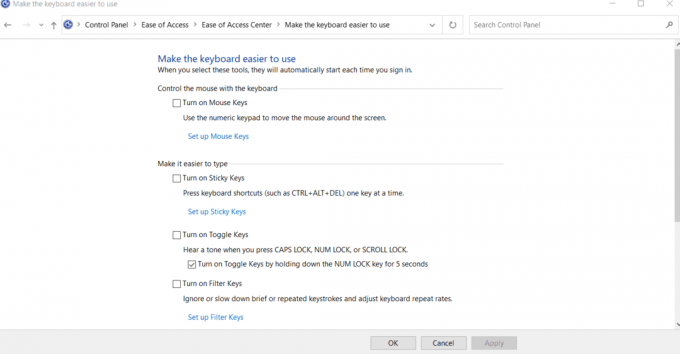
- Enfin, cliquez sur Appliquer et alors d'accord.
Noter: La fonction de filtrage des touches a été conçue pour ignorer les frappes brèves ou répétées. S'il est activé par défaut sur les ordinateurs portables, cela peut provoquer un problème de clavier fonctionnel.
Une fois terminé les étapes ci-dessus, vous devez maintenant vérifier si le clavier fonctionne ou non,
Chaque fois que votre clavier d'ordinateur portable cesse de fonctionner, les correctifs mentionnés ci-dessus vous aideront certainement. Si certaines des touches ne répondent pas, elles sont bloquées pour certaines ou d'autres raisons. Toutefois, si l'ensemble du clavier ne répond pas, le problème nécessitera les correctifs mentionnés dans cet article.
Il s'agissait donc des «meilleures façons de résoudre le problème du clavier d'ordinateur portable qui ne fonctionnait pas». Nous espérons que toutes les informations mentionnées dans cet article vous fourniront des conseils utiles et informatifs. Si vous avez des questions ou des commentaires, veuillez noter le commentaire dans la zone de commentaire ci-dessous.
Publicités Lors des dernières mises à jour, de nombreux utilisateurs ont signalé un problème majeur à chaque fois que vous avez cliqué sur…
Publicités De nombreux utilisateurs de Windows se sont plaints d'une erreur qui les empêche de télécharger, copier ou déplacer…
Publicités Une webcam est l'un des appareils informatiques les plus importants de nos jours, et si elle cesse de fonctionner, elle…



